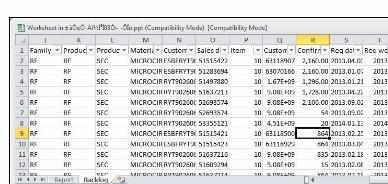ppt中插入excel表格的操作方法
2017-04-14
相关话题
我们在制作ppt时,有时需要插入一些数据较大的excel表格,直接插入只会展示一部分,展示起来也不美观,为了更好的展示出ppt中的excel表格,直接点击链接就可以展示了,今天,小编就教大家在ppt中插入excel表格的操作方法。
ppt中插入excel表格的操作步骤如下:
1、打开PPT,鼠标定位到要插入Excel表格的地方,点击常用工具栏上的 Insert(插入)-----Object(对象)。

2、在跳出的“Insert Object(插入对象)”对话框里,选择“Creat From File(由文件创建)”点击Browse(浏览),找到要放置的excel表格文件。
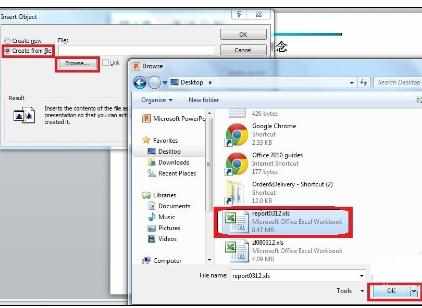
3、接着选中Display as icon(作为图标显示),再点击ok,
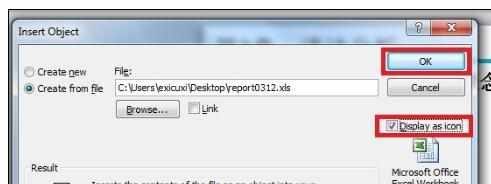
4、这样表格的链接就添加好了。
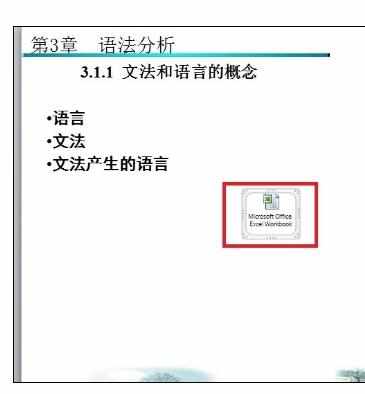
5、双击图标,就可以看到表格内的内容了。